Mis on SMPS?

Enne oma arvutile SMPS-i valimist uurige, mis on SMPS ja mida tähendab erinevate tõhususe reiting.
Safari on täis suurepäraseid näpunäiteid ja nippe , mis muudavad brauseri kasutamise lõbusaks. Kuid mõnikord võite vajada abi lihtsate funktsioonide tõttu, et meeles pidada, kuidas kasutada. Kui salvestate sageli külastatava saidi oma avakuvale, pääsete sellele juurde ühe puudutusega. Kui peate selle kunagi eemaldama, saate selle hõlpsalt eemaldada, järgides neid samme.
Kuidas salvestada mis tahes sait oma iPadi avakuvale
Teil on hommikune rutiin, mille käigus kontrollite oma lemmiksaite, et näha, mis toimub. Avate need ükshaaval ja sisestate kogu URL-i. Lemmiksaitidele juurde pääsemiseks on lihtsam viis ja selleks tuleb vaid üks kord puudutada. Teil on kiirem juurdepääs, kui salvestate oma lemmiksaidid oma avakuvale.
Seda saate teha, avades Safari ja minnes saidile, mille soovite oma avakuvale lisada. Kui olete seal, puudutage paremas ülanurgas jagamise ikooni. See näeb välja nagu kast, mille nool on suunatud üles.
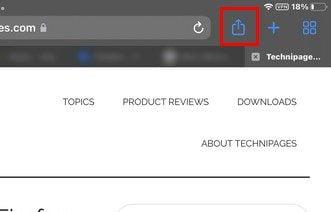
Kui puudutate ikooni Jaga, kuvatakse väike aken erinevate valikutega. Valik Lisa avakuvale on loendis teine.
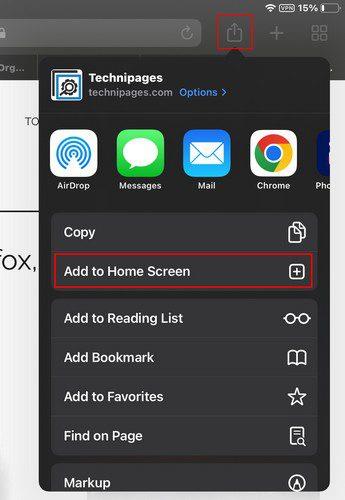
Nüüd näete saiti, mille soovite lisada, ja paremas ülanurgas valikut Lisa. Kui puudutate seda, viiakse teid Safarist välja ja jõuate avakuvale, kus näete saidi otseteed. See on kõik, mis on asjakohane, kui soovite saidi kinnitada ainult oma iPadi avakuvale, kuid hiljuti kasutatud jagamisnupp võib teid aidata muude asjadega.
Mida teie iPadi jagamise ikoon pakub
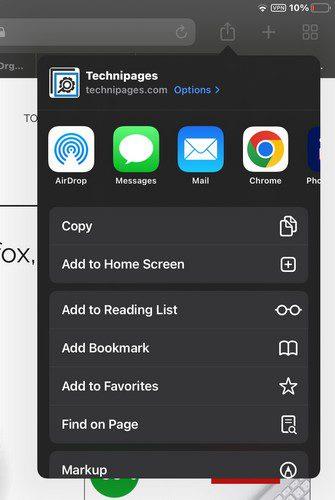
Lisaks ilmselgele jagamisele võib Shari ikoon Safaris aidata teid muude toimingute tegemisel. Näiteks näete järgmisi valikuid.
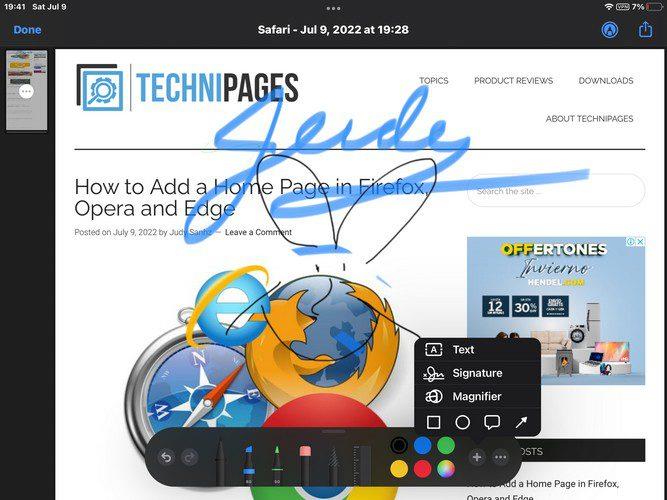
Märgistamise valikuga saate kogu saidil lõbutseda ja kritseldada. Valida saab erinevate värvide ja pliiatsite vahel. Seal on isegi joonlaud. Kui puudutate plussikooni, pääsete juurde muudele valikutele, nagu tekst, allkiri, luup ja kujundid. Kui puudutate punkte, saate keelata sõrmega joonistamise ja automaatse minimeerimise.
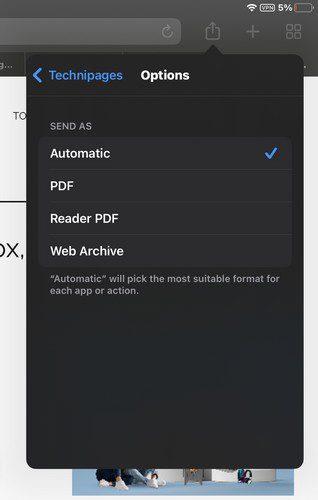
Puudutades paremas ülanurgas valikut linki, saate saata saidi pildi automaatse, PDF-i, Readeri, PDF-i või veebiarhiivina. Nagu näete, saate jagamisnupuga teha palju enamat kui jagada. Kui soovite kunagi saidi avaekraanilt eemaldada, vajutage suvalist kohta pikalt ja ikoonid hakkavad tantsima. Kui nad seda teevad, näete ikooni nurgas miinusikooni. Puudutage seda ja näete kinnitusteadet. Puudutage nuppu Kustuta ja see on kõik.
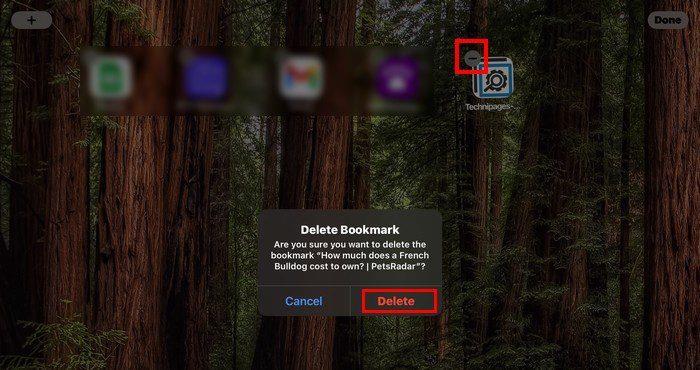
Järeldus
Kui kinnitate saidi oma iPadi avakuvale, ei raiska te saidile juurdepääsu saamiseks aega. Seda on lihtsam leida ja saate kinnitada erinevaid saite, et näha, mis on teie lemmiksaitidel uut. Seda saate teha tänu jagamisnupule. Jagamisnupul on aga pakkuda muid võimalusi. Niikaua kui olete kohal, saate neid igaks juhuks vaadata, kui vajate. Kui kasulikuks peate Safaris jagamisnuppu? Andke mulle allolevates kommentaarides teada ja ärge unustage artiklit sotsiaalmeedias teistega jagada.
Enne oma arvutile SMPS-i valimist uurige, mis on SMPS ja mida tähendab erinevate tõhususe reiting.
Kavatsesin süveneda teemasse, mis muutub küberturvalisuse maailmas üha olulisemaks: isolatsioonipõhine turvalisus. See lähenemine
Täna kavatsesime süveneda tööriista, mis suudab teie Chromebookis korduvaid klõpsamisi automatiseerida: automaatset klõpsurit. See tööriist võib säästa teie aega ja
Lahendage probleem, kus teie Roomba robottolmuimeja peatub, kinni jääb ja pöörleb pidevalt ümber.
Hankige vastused küsimusele, miks minu Chromebook ei lülitu sisse? Selles kasulikus juhendis Chromebooki kasutajatele.
Steam Deck pakub jõulist ja mitmekülgset mängukogemust otse teie käeulatuses. Kuid selleks, et optimeerida oma mängimist ja tagada parim võimalik
Muutke oma Fitbit Versa 4 kella sihverplaati, et anda oma kellale iga päev tasuta uus välimus. Vaadake, kui kiire ja lihtne see on.
Sellest juhendist leiate teavet selle kohta, kuidas petturist Google'ile teatada, et vältida teiste petmist.
Kas peate GPU arvutist eemaldama? Liituge minuga ja selgitan selles samm-sammulises juhendis, kuidas GPU arvutist eemaldada.
Õlas surfamine on sotsiaalse manipuleerimise rünnak. See hõlmab ründajat, kes kogub teavet teie ekraani vaadates.






